何も考えずに「Windows Developer Preview」をインストールしてしまった:NetbookにWindows 8を入れてもいいですか(2/2 ページ)
1024×600ドットのAtomマシンでMetroは動くのか
ThinkPad X220 Tabletに導入したWindows Developer Previewは、快速快適で満足至極だが、さて、パフォーマンスも画面解像度も制限の多いNetbookではどうだろう。特にMetro UIは推奨解像度が1280×800ドット、または、1366×768ドットとなっているが、1024×600ドットで問題は生じないだろか。
この確認のために、Netobook代表としてEee PC 1000H-Xにインストールしてみた。ただし、使っている過程で構成を変更しており、現状の構成はAtom N270(1.6GHz)にIntel 945GSE Express+ICH7Mチップセットを採用、システムメモリの容量は2Gバイトで、データストレージに容量32GバイトのSSD(コントローラはJMF602)を載せている。システムメモリを1Gバイトから2Gバイトに増設し、HDDからSSDに換装している点が製品と異なる。
OSはWindows XP Home Editionを導入しており、アップグレードインストールも可能だが、システムドライブの容量を20Gバイトにしてあったため、空き容量(Windows Developer Previewのインストールには空き容量が16Gバイト必要)が足りなかったため、クリーンインストールすることになった。

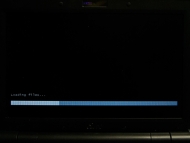
 長期間にわたって放置されていたEee PC 1000H-Xにインストールを開始する。Netbookとして活躍した後は、iPad登場にともなって簡易NAS(USB経由でHDDを大量増設)的な役目を果たしてくれたベテラン兵士だ(写真=左)。Eee PC 1000H-Xにインストールを開始する。ファイルの読み込みもWindows 7よりスムーズに進行する(写真=中央)。言語設定では日本語“レイアウト”にも対応している(写真=右)
長期間にわたって放置されていたEee PC 1000H-Xにインストールを開始する。Netbookとして活躍した後は、iPad登場にともなって簡易NAS(USB経由でHDDを大量増設)的な役目を果たしてくれたベテラン兵士だ(写真=左)。Eee PC 1000H-Xにインストールを開始する。ファイルの読み込みもWindows 7よりスムーズに進行する(写真=中央)。言語設定では日本語“レイアウト”にも対応している(写真=右)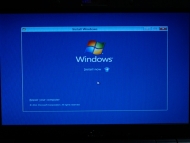
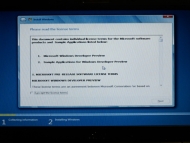
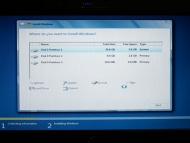 味気なく「Install now」のボタンが登場した(写真=左)。そして、お約束のライセンス要項画面(写真=中央)。インストールするパーティションと物理ドライブの選択。Windows XPから変化していない(写真=右)
味気なく「Install now」のボタンが登場した(写真=左)。そして、お約束のライセンス要項画面(写真=中央)。インストールするパーティションと物理ドライブの選択。Windows XPから変化していない(写真=右)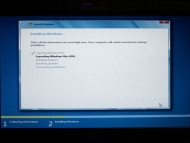
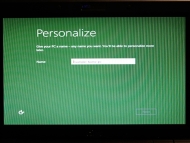
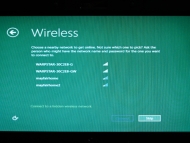 インストール開始。Atom N270搭載マシンで時間は30分程度を見ておくといい。搭載するCPUの性能からすれば速い(写真=左)。アップグレード・インストールとちょっと違う初期画面。PCネームを入れるところから始まる(写真=中央)。次は、アップグレード・インストールと同じくワイヤレスLANの設定が表示される(写真=右)
インストール開始。Atom N270搭載マシンで時間は30分程度を見ておくといい。搭載するCPUの性能からすれば速い(写真=左)。アップグレード・インストールとちょっと違う初期画面。PCネームを入れるところから始まる(写真=中央)。次は、アップグレード・インストールと同じくワイヤレスLANの設定が表示される(写真=右)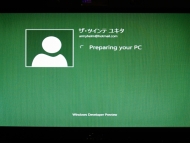
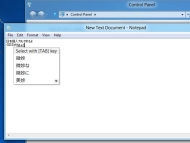 例によってWindows Live IDでログオン。なんとなく、プライベート用のIDでログオンしてみたところ、普通に日本語が表示された(写真=左)。クリーン・インストールで“Microsoft IME”を選んでおいたところ日本語の入力ができた。変換候補の初期状態からして、Windows 7と同様のものが導入されているのではないだろうか。なお、アップデート・インストールだったThinkPad X220 Tabletは、Settingsから追加してみたが、Microsoft IMEへの切え替えはできなかった(写真=右)
例によってWindows Live IDでログオン。なんとなく、プライベート用のIDでログオンしてみたところ、普通に日本語が表示された(写真=左)。クリーン・インストールで“Microsoft IME”を選んでおいたところ日本語の入力ができた。変換候補の初期状態からして、Windows 7と同様のものが導入されているのではないだろうか。なお、アップデート・インストールだったThinkPad X220 Tabletは、Settingsから追加してみたが、Microsoft IMEへの切え替えはできなかった(写真=右)
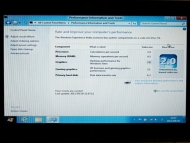 Netbookでホームスクリーンが表示できた。初見の感想は「思った以上に軽快に動く」だ。ちなみに、この状態ではグラフィックスドライバが導入されていなかった(写真=左)。グラフィックドライバを導入していない状態で測定したWindowsエクスペリエンスインデックスの値(写真=右)
Netbookでホームスクリーンが表示できた。初見の感想は「思った以上に軽快に動く」だ。ちなみに、この状態ではグラフィックスドライバが導入されていなかった(写真=左)。グラフィックドライバを導入していない状態で測定したWindowsエクスペリエンスインデックスの値(写真=右)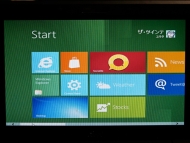
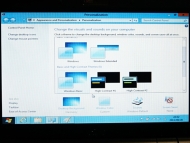
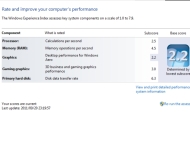 グラフィックスドライバをインテルのWebページからダウンロードしてインストールする。ホームスクリーンの動作や画面切替がさらに軽快になった。その動きは、Windows XPと大差ない(写真=左)。AeroをOFFにすると、さらに軽快だ。Atomでもちょっとした作業なら問題ない(写真=中央)。グラフィックスドライバを適用させた状態でWindowsエクスペリエンスインデックスを確認する(写真=右)
グラフィックスドライバをインテルのWebページからダウンロードしてインストールする。ホームスクリーンの動作や画面切替がさらに軽快になった。その動きは、Windows XPと大差ない(写真=左)。AeroをOFFにすると、さらに軽快だ。Atomでもちょっとした作業なら問題ない(写真=中央)。グラフィックスドライバを適用させた状態でWindowsエクスペリエンスインデックスを確認する(写真=右)試すなら、眠っているPCにインストールしよう
とにもかくにも入れてみろ、という指示のもと、ThinkPad X220 TabletとEee PC 1000H-XにWindows Developer Previewをインストールした。その挙動は、かなり早期のβ版にもかかわらず、旧式となったAtom N270搭載、画面解像度1024×600ドットのNetbookでも軽快だ。もちろん、Windows Developer Previewは製品版ではないので、その動きが最終的にどのようになるのかは、これからの開発経過で変わってくるかもしれない。しかし、Webブラウジングだけでなく、ホームスクリーンやチャームといったWindows 8で採用されるMetro UIを試すことはこれからのPCを予想する上で興味深いだろう。
関連キーワード
インストール | Windows 8 | ユーザーインタフェース | Microsoft | ThinkPad Tablet | Atom | Eee PC | Netbook | ノートPC | Metro | OS | タブレットPC | タッチパネル | Windows Live | β版 | WinRT | ソフトウェアキーボード
関連記事
 スマートフォンへの道を歩むWindows 8
スマートフォンへの道を歩むWindows 8
Windows 8にはスマートフォンからの影響が強く見られるが、その先に何があるのか? Windows Phoneとの関係も含め、本田雅一氏が今後のWindowsを占う(最後に“To Go”の情報も)。 Windows 8ではiPhone 4級の高画素密度を想定せよ
Windows 8ではiPhone 4級の高画素密度を想定せよ
これまで以上に多様なサイズと解像度のディスプレイをサポートするWindows 8。Metroスタイルのアプリは、どのような“未来”の表示環境を想定しているのか? 本田雅一氏が迫る。 “ARM Windows 8”はPC業界の何を変えるのか
“ARM Windows 8”はPC業界の何を変えるのか
Microsoftのソフトウェア開発者会議で詳細が明らかになったWindows 8。重要な変更点となる“ARM対応”はPC業界にどのような影響を与えるのか? 本田雅一氏が考察する。 ARM版Windows 8は1年後の世界に期待する
ARM版Windows 8は1年後の世界に期待する
Windows 8で注目されながら情報がほとんど公開されないARM対応。その“分厚い”のカーテンの向こう側に注目しつつ、新しいランタイム環境「WinRT」を解説する。 「Windows 7+WinRT=Windows 8」──明らかになるARMが動く“仕掛け”
「Windows 7+WinRT=Windows 8」──明らかになるARMが動く“仕掛け”
Microsoftの開発者カンファレンス「BUILD」が始まり、Windows 8の概要が発表された。開発リーダーは、このイベントを「Windows 8のローンチ」と宣言した。 クセのある操作! 快速挙動! 動画あり! ──Windows 8速攻レビュー
クセのある操作! 快速挙動! 動画あり! ──Windows 8速攻レビュー
Windows 8の詳細情報が明らかになるというBUILDに合わせて、この“次世代OS”を導入した評価機を入手した。使って分かった“Windows 8の新事実”とは? 勝手に想像! 開催直前でWindows 8に期待すること
勝手に想像! 開催直前でWindows 8に期待すること
Microsoft主催の「BUILD」が、9月13日から始まる。Windows 8の情報公開を“勝手に”期待するこのイベントで、“なにがどこまで”明らかになるだろうか? Windows 8がタイルUIを採用する意図、そして“面倒な制約”とは──ここまで判明、「Windows 8」詳報
Windows 8がタイルUIを採用する意図、そして“面倒な制約”とは──ここまで判明、「Windows 8」詳報
しだいに判明してきた「次期Windows」の中身。COMPUTEX TAIPEI開催中の台北でMicrosoftが開催したパートナー向けイベントで明かされた、Windows 8の“詳細”をリポートする。 Microsoftが本気だ! Windows 8のユーザーインタフェースを公開
Microsoftが本気だ! Windows 8のユーザーインタフェースを公開
米Microsoftは、台北市で「Microsoft Partner Preview COMPUTEX 2011」を開催し、「Windows 8」のユーザーインタフェースを紹介した。 ARM対応ですべてのデバイスにWindowsを──Microsoft基調講演
ARM対応ですべてのデバイスにWindowsを──Microsoft基調講演
米Microsoft CEOのスティーブ・バルマー氏は、恒例のCES開幕前日基調講演で、次世代WindowsはARMを含むSoC(System on Chip)をフルサポートすると発表した。
関連リンク
Copyright © ITmedia, Inc. All Rights Reserved.
アクセストップ10
- もう全部、裏配線でいいんじゃない? 「ASUS BTF DESIGN」が示す自作PCの新しい形 (2024年04月19日)
- ノートPCに外付けキーボードを“載せて”使える「タイプスティックス/打ち箸」に新色 (2024年04月18日)
- さらなる高速化を実現! PCI Express 5.0接続SSDの新モデル「Crucial T705」を試して分かったこと (2024年04月18日)
- 話題になったトラックボール「IST」も登場! エレコムのPC周辺機器が最大21%お得に買える (2024年04月19日)
- Core Ultra搭載の「Let's note FV5」を徹底検証 プレミアムモバイルの実力は? (2024年04月19日)
- MSI、第12世代Core i3/i5を採用したミニデスクトップPC「Cubi 5」 (2024年04月19日)
- ついに8K対応した「Insta360 X4」の画質をX3と1インチ360度版で比較 今買うべき全天球カメラだと確信した (2024年04月16日)
- あなたのPCのWindows 10/11の「ライセンス」はどうなっている? 調べる方法をチェック! (2023年10月20日)
- バッファロー製Wi-Fiルーターに脆弱性 対象機種は今すぐファームウェア更新を (2024年04月17日)
- 東プレREALFORCEキーボードが10%オフ! ゲーミングキーボードも対象に (2024年04月18日)